Содержание
Самые рейтинговые элементы в этом списке по результатам голосования читателей talkKs
Google Sheets – это мощное приложение для работы с электронными таблицами, которым ежедневно пользуются миллионы людей. Он идеально подходит как для деловых, так и для личных нужд и является отличным инструментом для хранения или организации данных, выполнения расчетов и совместной работы с другими людьми. Это веб-приложение, поэтому, в отличие от настольного программного обеспечения Microsoft Excel, Google Таблицы позволяют работать с задачами с электронными таблицами в нескольких местах и на разных устройствах. Вам просто нужно иметь подключение к Интернету, чтобы начать или возобновить работу.
Google Sheets comes with many features that are popular among typical spreadsheet softwares like MS Excel,. This includes functions that allow you to filter data through queries, add conditional formatting, create charts and graphs from the data in your sheet, format data as pivot tables and summaries, use formulas for math calculations, and add comments on cells to share ideas with others working on the same sheet at the same time. Many people know only the most basic functions in Google Sheets. In this article, we are going to teach you some Google Sheets tips and tricks that will come in handy for your work.
Итак, без лишних слов, вот наш лучший выбор советов по Google Таблицам, которые не только сэкономят ваше время, но и ваше здравомыслие!
Use Up/Down vote buttons and comment section under each list item to tell us your opinion and rank these based on your preference.
-
1Перенос текста в определенные ячейки

Если ячейка содержит длинное предложение или строку, она имеет тенденцию перетекать в соседние ячейки. Избежать этого можно, воспользовавшись функцией переноса в Google Таблицах. Для этого сначала выделите ячейку, которую хотите перенести, затем перейдите в раздел «Формат» → «Обтекание текстом» →Перенос». Еще один способ переноса текста — нажать на опцию «Перенести текст» на панели инструментов.
-
2Пишите имена с заглавной буквы в Google Таблицах

Все мы знаем, что имена собственные начинаются с заглавных букв, но естественно забывать о написании заглавных букв при вводе большого количества имен. Но не волнуйтесь! В Google Таблицах есть встроенная функция под названием PROPER , которая помогает писать имена с заглавной буквы. Чтобы использовать эту функцию, вы можете использовать формулу =UPPER("ссылка на ячейку"). Это автоматически добавит правильную заглавную букву к выбранным вами ячейкам.
-
3Быстро меняйте формат чисел в Google Таблицах

Вы можете легко изменить формат числа с помощью главной панели инструментов. Например, если вы только что ввели несколько чисел в столбец и хотите изменить их на проценты, вам не нужно вручную вводить знак %. Вы можете просто выбрать значок процента на главной панели инструментов. На главной панели инструментов есть много различных числовых форматов, включая проценты, десятичные дроби и валюты.
-
4Добавление флажков в Google Таблицы

Sometimes, you might want to add checkboxes, which usually help you to add yes or no (or true or false) answers. To add these, first select the cell, then go to Format, and select Checkbox. Checkboxes can make your sheet more fun and interactive.
-
5Добавление выпадающего списка для ограничения выбора

Если запись в определенном столбце имеет ограниченное количество вариантов, вы можете легко ограничить возможные варианты и сэкономить время, создав выпадающий список в Google Таблицах. Сначала выберите ячейки, в которых вы хотите создать выпадающий список. Далее нажмите на «Данные» → «Проверка данных». Затем вам нужно будет заполнить информацию.
В разделе «Критерии» вы можете выбрать подходящий вам вариант. Если вы выберете «Список из диапазона», вам нужно будет выбрать ячейки, в которых перечислены варианты, которые должны быть включены в раскрывающийся список. Вы также можете выбрать «Список элементов» и ввести варианты, разделенные запятыми (без пробелов).
-
6Блокировка строк заголовка

When you are looking at a long spreadsheet, you might sometimes forget what the individual columns are for. But you can easily freeze or lock the header row with a few clicks of the mouse. Take your cursor to the top-left corner of the worksheet, where there is a blank grey box with two thick grey lines. When you hover over the horizontal grey line, your cursor will change to a hand icon. Now hold the left mouse key and drag this grey line down. Since you only want to lock the header row (top of the row), you have to drag this line just below the first row. If you want to freeze the first few rows, you can also drag the line to the end of the first few lines.
Есть еще один способ заморозить ячейки в таблице Google. Нажмите «Просмотр» в меню и выберите «Заморозить». Затем вы можете выбрать «1 строка».
-
7Копирование и вставка значений вместо формул

When you copy and paste a value you obtained using a formula to another Google sheet or a cell that is far away from the original cell, the value can change. This is because what you are copying is the formula, not the value itself. You can easily copy and paste a value by using the keyboard shortcut: CTRL+C / CTRL+ Shift +V. Another way to copy and paste values is right clicking on the cells where you have to paste the value and select 'Paste Special' from the menu that appears. This will open a sub-menu with different paste options. Select 'Paste values only' from these options. Now your value will automatically be pasted.
-
8Копирование формата одной ячейки в другую ячейку

In Google sheets, you can easily copy the format of one cell on another cell without changing the data in both cells. To do this with keyboard shortcuts, first select the cells you want to copy, press Ctrl + C, click on the destination cells, and click Ctrl + Alt + V.
-
9Использование условного форматирования в Google Таблицах

В Google Таблицах есть функция условного форматирования, которая позволяет форматировать ячейку определенным образом при выполнении определенных условий. Такое форматирование обычно предполагает визуальные изменения – выделение, выделение жирным шрифтом, курсивом и т.д. Чтобы настроить условное форматирование, выберите ячейки, которые вы хотите отформатировать, затем выберите «Формат» в меню навигации и нажмите «Условное форматирование». Затем установите правила формата и стиль формата.
-
10Копирование и вставка массива с перевернутыми строками и столбцами

Если вы хотите скопировать массив в другое место в Google Таблицах, но хотите перевернуть строки и столбцы, вы можете легко скопировать нужные ячейки, а затем щелкнуть правой кнопкой мыши первую ячейку, куда вы хотите вставить массив. После этого вы попадете в контекстное меню. Здесь выберите Вставить специальные → Транспонированные. Ваш массив будет автоматически вставлен с перевернутыми строками и столбцами.
-
11Доступ к списку сочетаний клавиш в Google Таблицах

В Google Таблицах есть множество сочетаний клавиш. Но запомнить их все непросто. Вы можете просто получить доступ к списку ярлыков в Google таблицах, нажав Ctrl + /. Этот ярлык откроет окно ниже, в котором отображаются все ярлыки, сгруппированные по категориям.
-
12Перевод слов с помощью Google Translate

Did you know that Google Sheets has a built-in google translate function that you could use to translate simple words? All you have to do is select the cell you want to translate, then use the following formula in another cell to translate it.
=GOOGLETRANSLATE(cell with text, "source language", "target language")Here, the source language is the language your text is currently in, and the target language is the language you want to translate to.
-
13Подтвердите действительный адрес электронной почты

If you are typing email addresses in Google Sheets, you have to make sure that the data you entered is correct. The easiest way to do this is by confirming that the email address format is correct. You can do this by Data Verification. First, select the cells where you want to apply data validation. Then, select Data → Data Validation from the navigation menu. Then you will see a small window you have to fill in. Make sure the Cell range is correct and choose 'Text' and 'contains' for 'Criteria.' Next, enter the @ symbol in the box next to 'contains.' Next, for 'On Invalid Data' you can either choose 'Show Warning' or 'Reject Input.'
-
14Легко вставляйте ссылки на внешние веб-сайты

В Google Sheets встроена функция гиперссылок для перехода на внешние сайты. Чтобы добавить гиперссылку, выделите ячейку, в которую вы хотите вставить ссылку, и введите следующую формулу:
=ГИПЕРССЫЛКА(URL, LINK_LABEL)
Here, URL is the link to the external site, and the link label is the text you want to display on the cell.
-
15Убедитесь, что в Google Таблицах все правильно написано

Вы можете легко исправить все свои орфографические ошибки в Google Таблицах с помощью функции орфографии. Сначала выберите диапазон ячеек, который вы хотите проверить. Затем перейдите на вкладку «Инструменты» и выберите «Орфография». Тогда Google автоматически обнаружит ваши ошибки и предложит исправления.
-
16Визуализируйте данные с помощью Sparkline

В Google Таблицах вы можете легко визуализировать свои данные в виде крошечных линейных графиков, которые иллюстрируют тенденцию. Мы называем это спарклайном. Все, что вам нужно сделать, чтобы добавить спарклайн к вашим данным, это нажать на ячейку, которую вы хотите вставить, ввести =SPARKLINE, а затем ввести диапазон значений, заключенный в скобки. Когда вы войдете, вы получите небольшой линейный график, визуализирующий ваши данные.
-
17Отправка писем с комментарием

Когда вы добавляете комментарий в Google Таблицу, вы также можете отправить кому-либо уведомление об этом по электронной почте. Для этого сначала щелкните правой кнопкой мыши по ячейке, которую вы хотите прокомментировать, и выберите «Комментировать». Введите свой комментарий в появившемся небольшом всплывающем окне и введите @email адрес. Сделав это, упомянутый вами человек получит уведомление по электронной почте.
-
18Интеграция Google Форм с Google Таблицами

Если вы хотите создать таблицу в Google Sheets с данными, взятыми из Google Forms, вам не обязательно делать это вручную. Вы можете напрямую отправлять данные из Google Форм в Google Таблицы, нажав на значок листа в правом верхнем углу формы. Затем введите название формы, и автоматически откроется вкладка Google Sheet со всеми данными формы. На листе также будет временная метка, которая показывает время, когда данные были введены.
-
19Импорт веб-данных с помощью IMPORTHTML

Не многие знают, что Google Sheets предлагает специальную функцию для импорта данных из таблицы или списка на HTML-страницу или сайт. Эта функция известна как IMPORTHTML. Он автоматически подтягивает данные с сайта в Google Таблицы.
First, copy the URL of the website you want to extract data from. Next, go to Insert tab → Function→ Web →IMPORTHTML. This will open a pop-up window. Next to IMPORTHTML, you will see brackets. Put inverted commas inside the brackets and paste the URL you copied earlier between them. Type another set of inverted commas and specify the query. Hit ENTER, and the entire table from the website will be imported to the sheet within seconds.
-
20Отображение формул в виде текстовых строк

Sometimes, you might want to display a formula on a cell to explain the calculations you have made on another cell. But once you enter this formula on a cell, Google Sheets will automatically run it as an actual formula.
To avoid this processing, you can insert an apostrophe before typing the formula. This will display your formula as a text string.


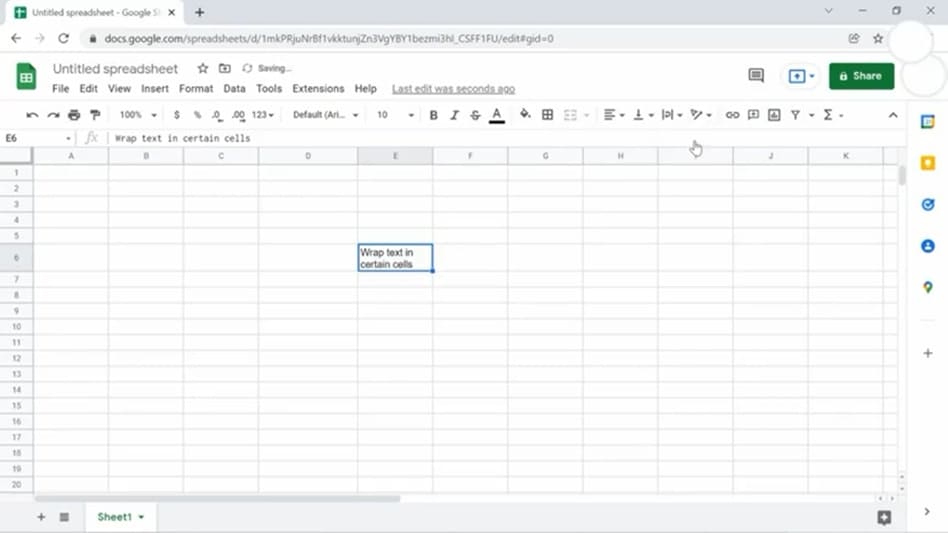
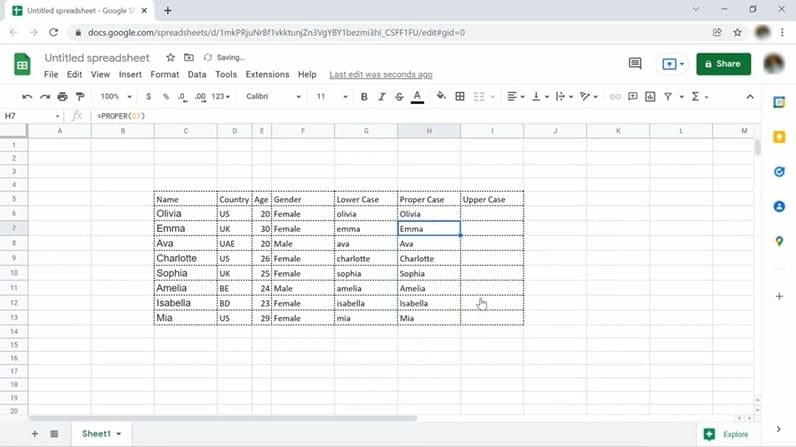
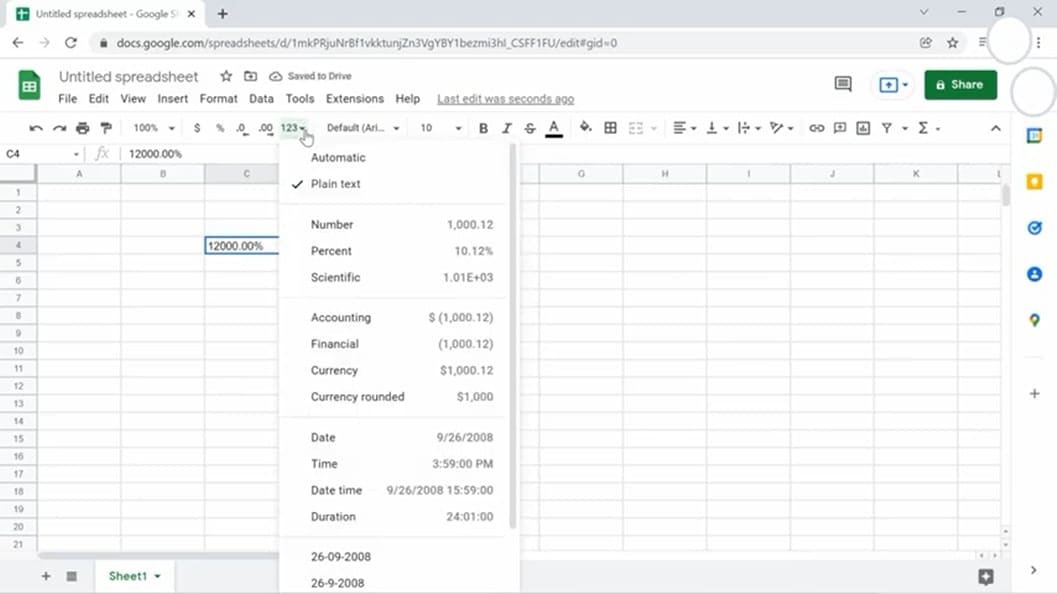
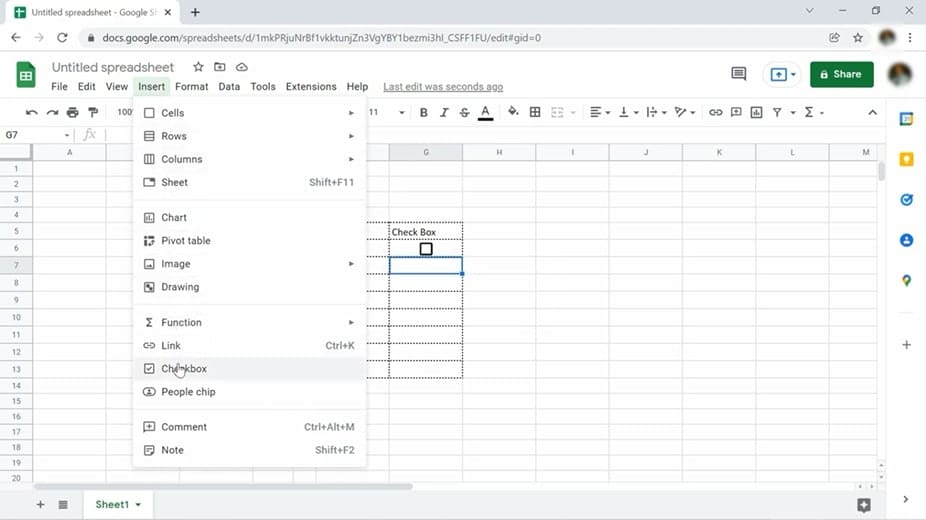
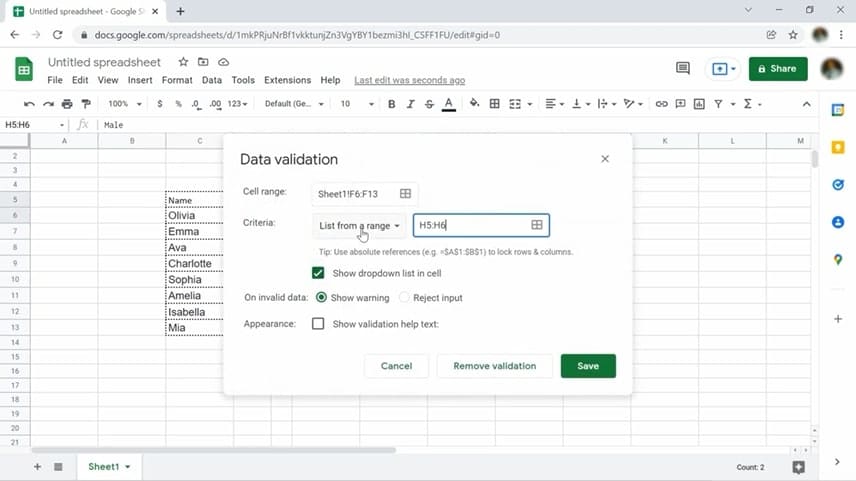
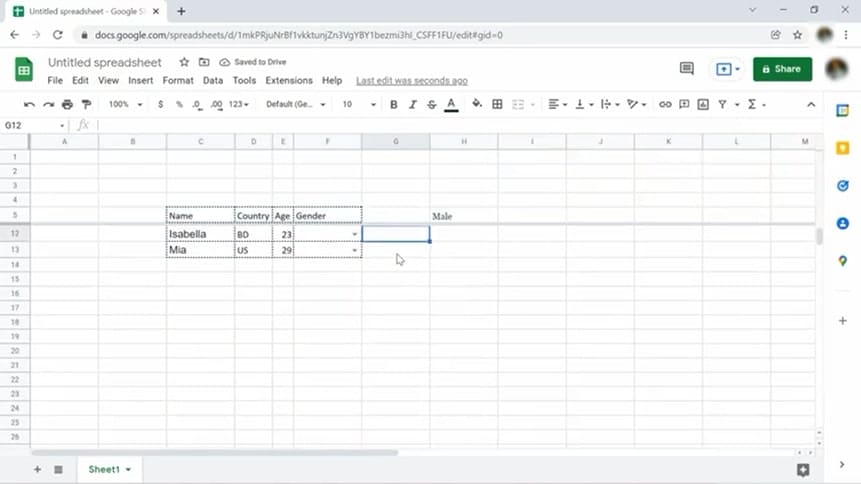
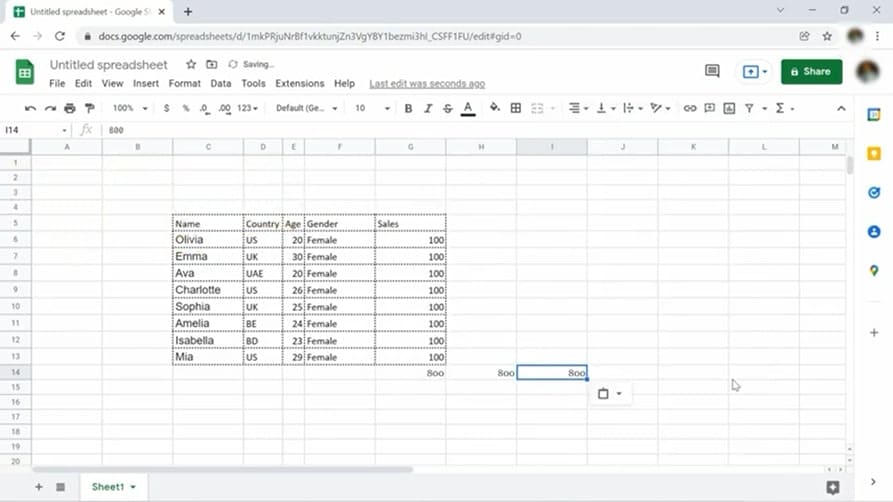
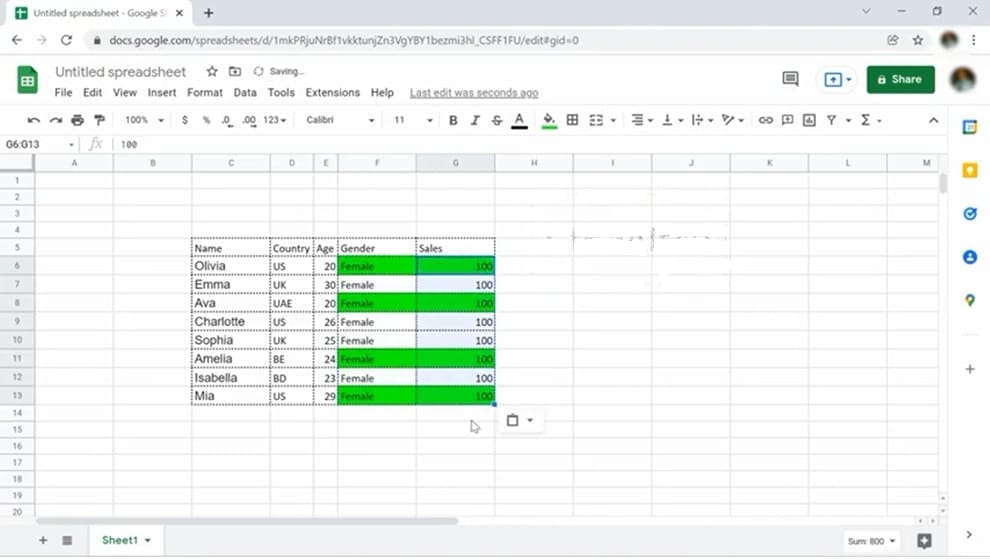
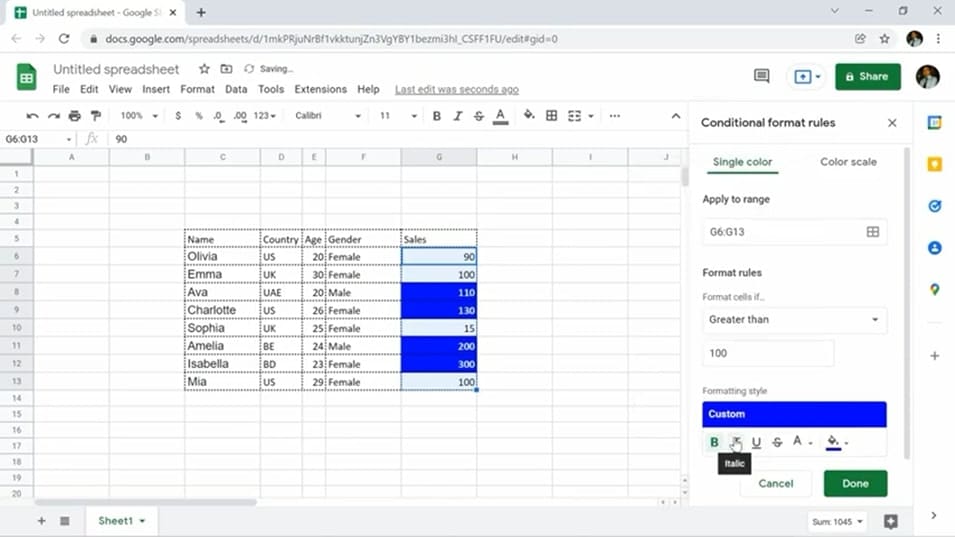
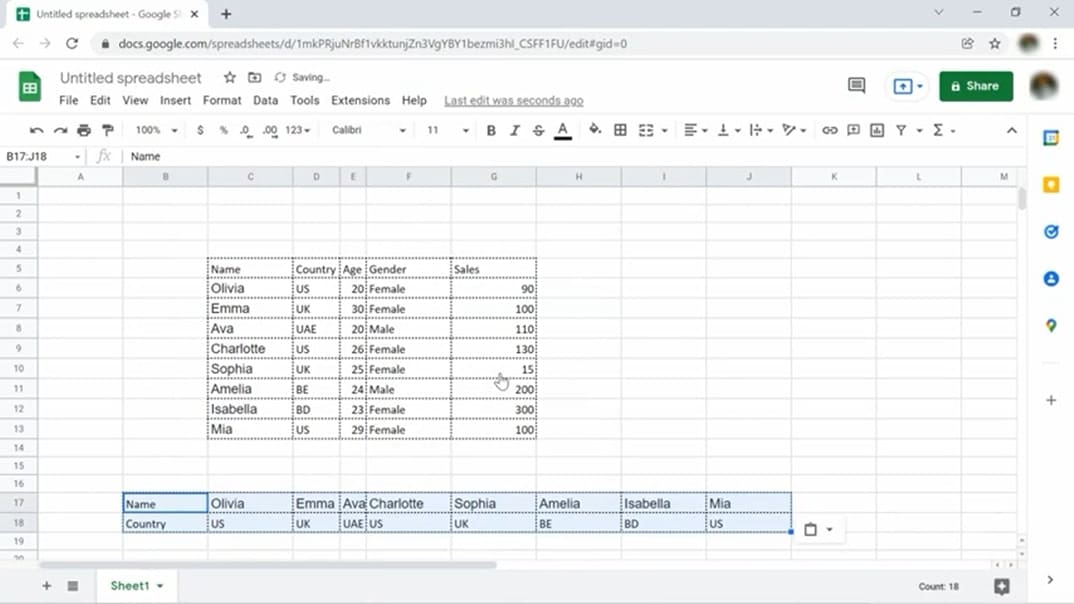
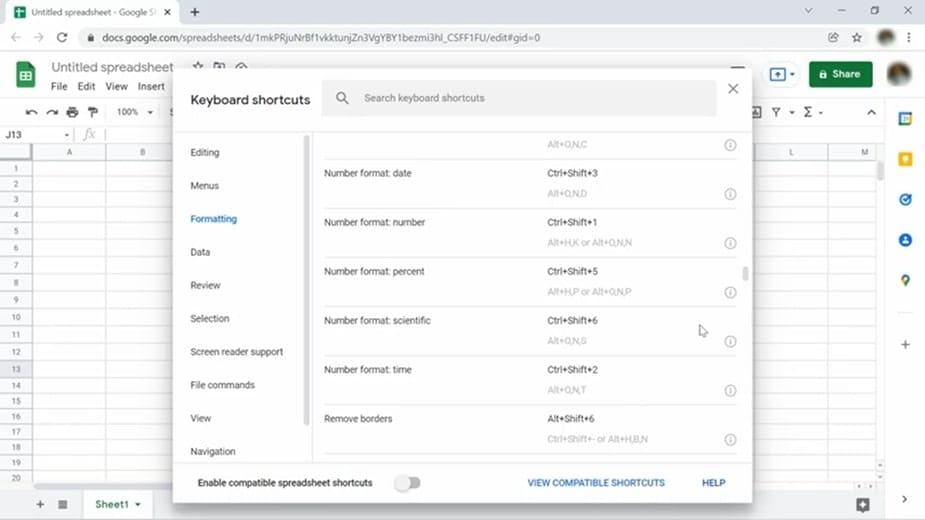
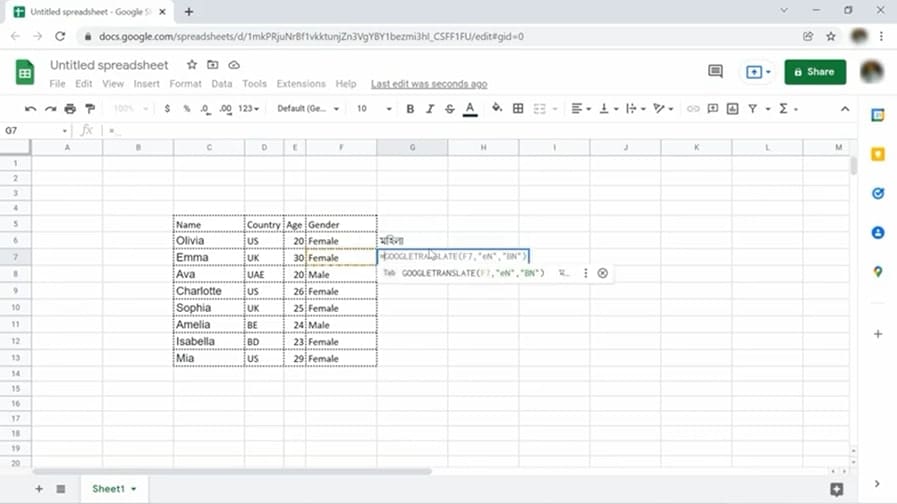
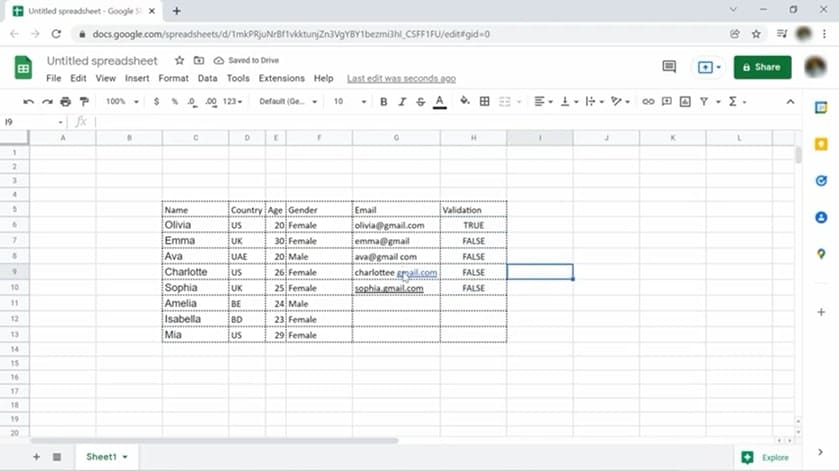
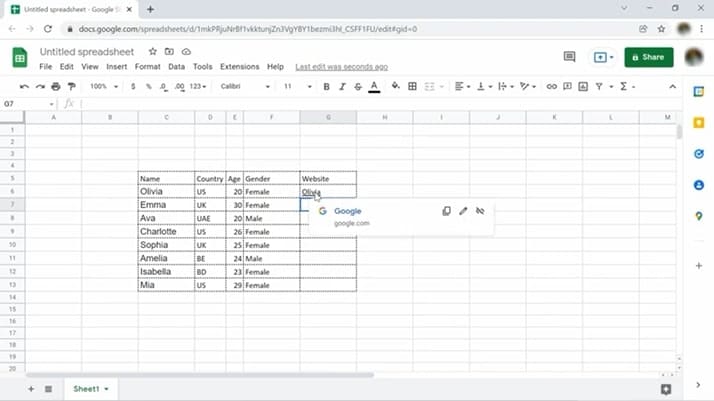
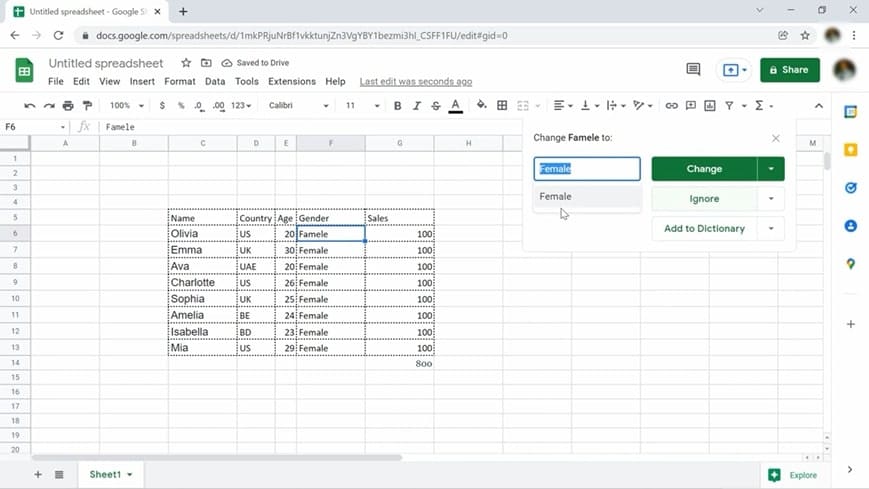
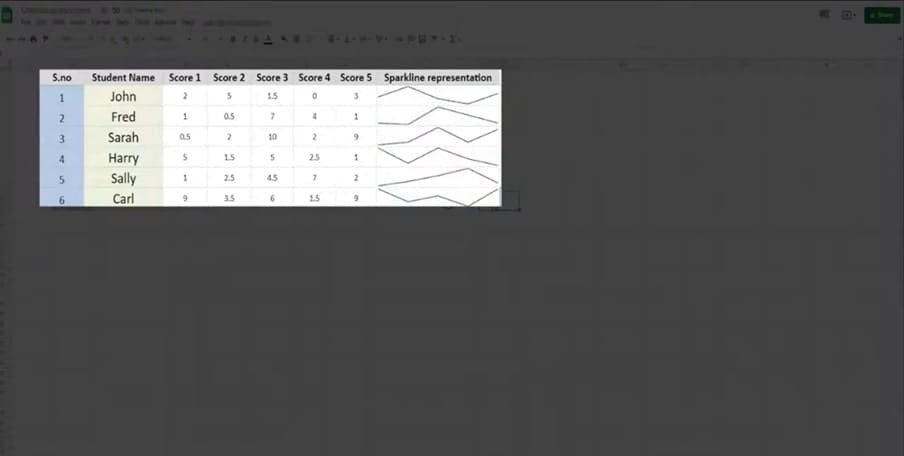
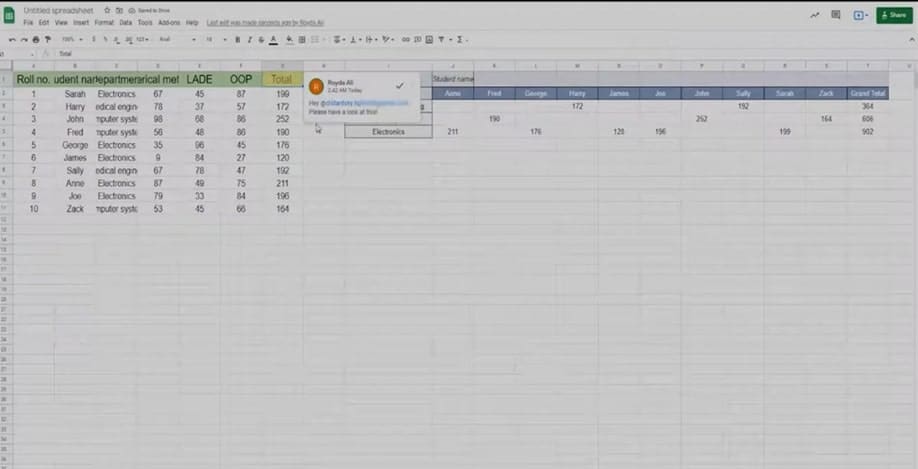
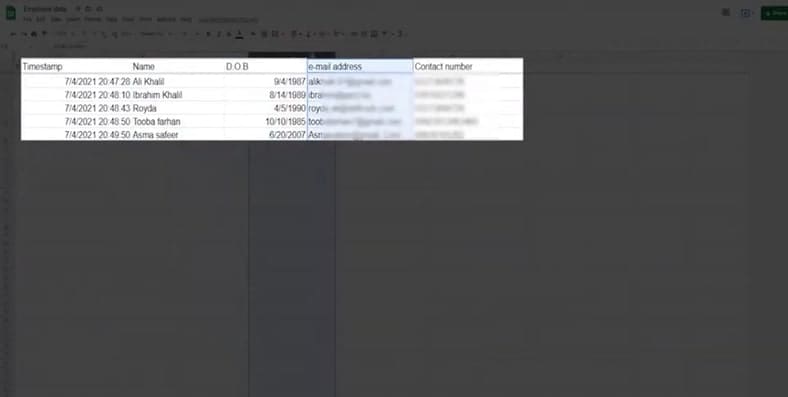
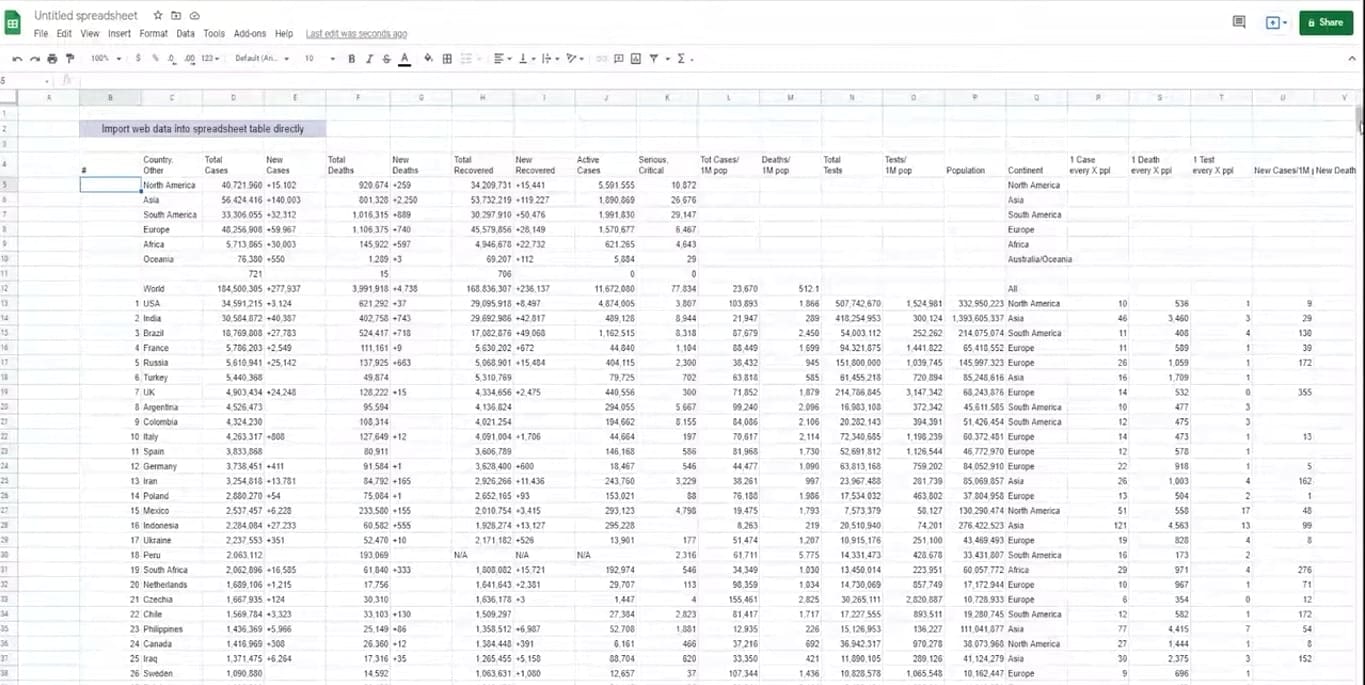
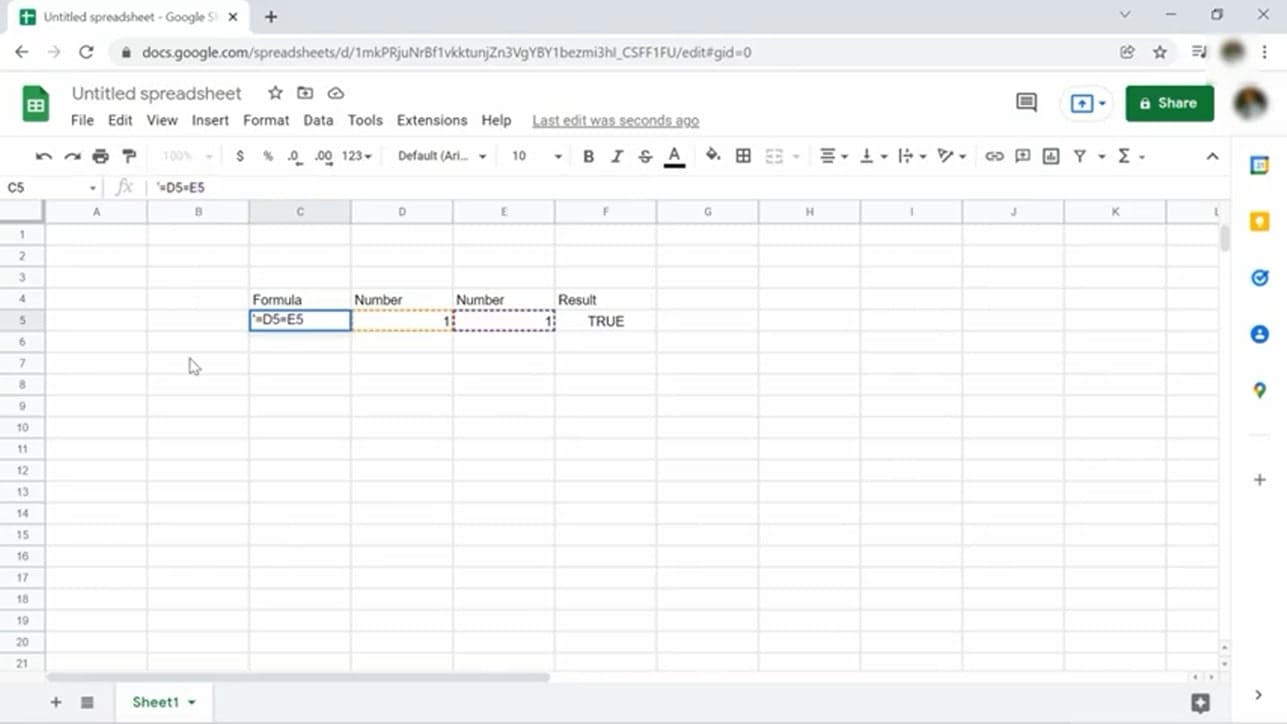

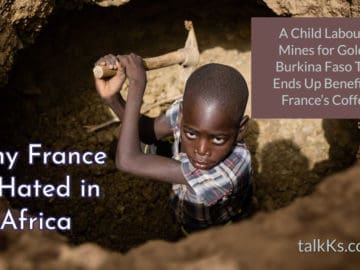

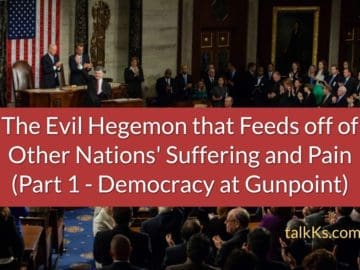
Комментарии0